篩選重複文獻在ENDNOTE操作是一個很重要的環節,在學會了第一項進階小技巧後,這篇將介紹ENDNOTE的另一個與剔除重複文獻有關的實用的小功能,可以更有效率的運用ENDNOTE去比對不同文獻欄位並找出重複文獻。
主題:利用ENDNOTE偏好設定進行比對欄位的設定
Step 1:先打開Endnote library
Step 2:於上方工作欄位選擇「編輯(Edit)」,接下來再選「偏好設定(Preference) 」
Step 3:接著在「偏好設定(Endnote Preference)」中的左側欄位選擇「重複文獻(Duplicates)」
系統預設選項為比對「作者(Author)」、「年份(Year)」及「題目(Title)」三個欄位。但根據不同資料庫規則在呈現作者名稱時,可能會列出全名Boris Johnson、或縮寫Johnson, B,而導致ENDNOTE系統在比對時將兩篇題目、年份完全相同的文獻視為不同的文獻。而年份也可能是導致比對問題的欄位之一。以下以同一批導入之5845篇進行重複文章不同搜尋範圍的設定為例,圖A、B、C顯示偵測到重複文章的數字如下:
圖A:搜尋範圍設定「作者+年份+題目」,偵測到3934篇重複文章
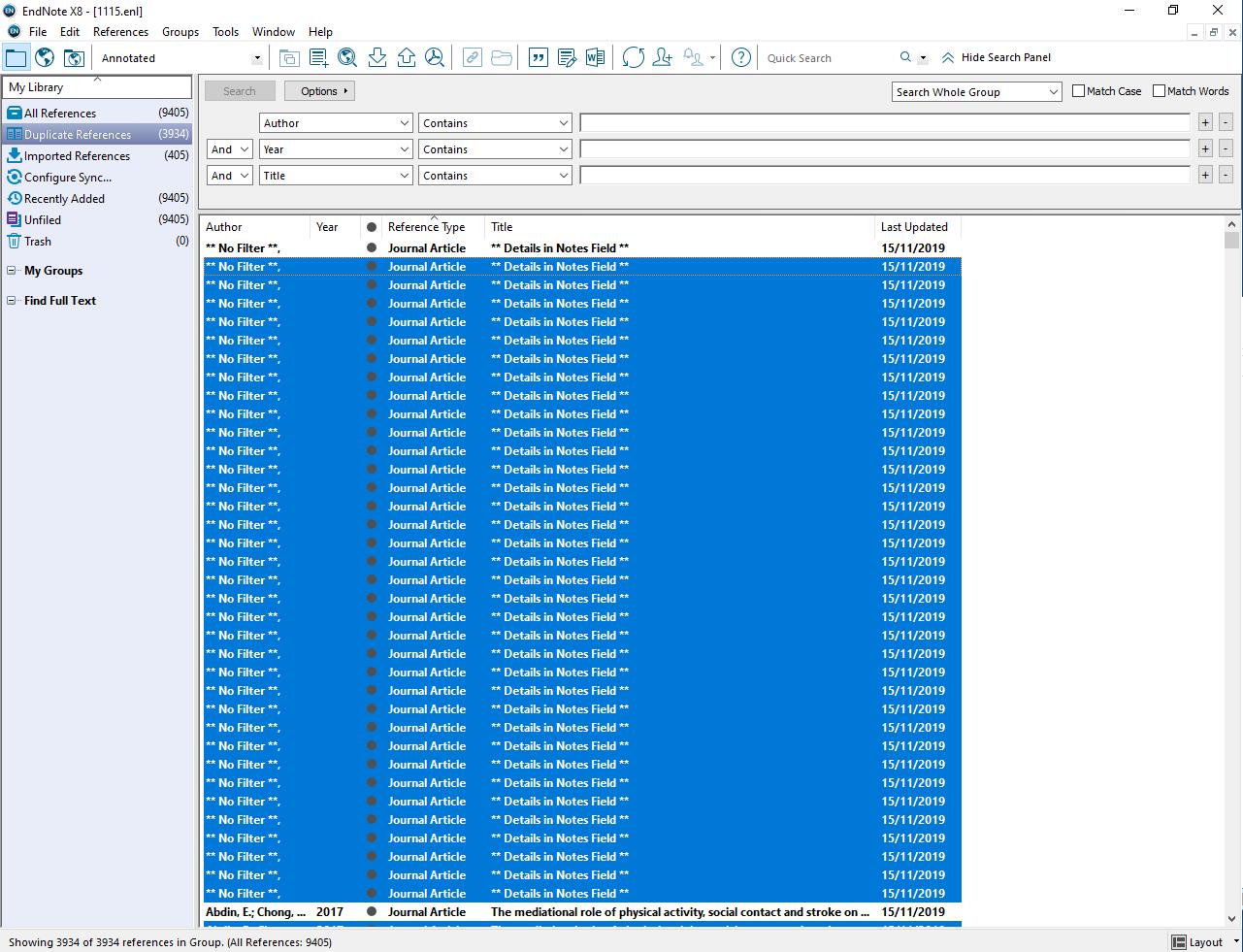
圖B:搜尋範圍設定「年份+題目」,偵測到5742篇重複文章
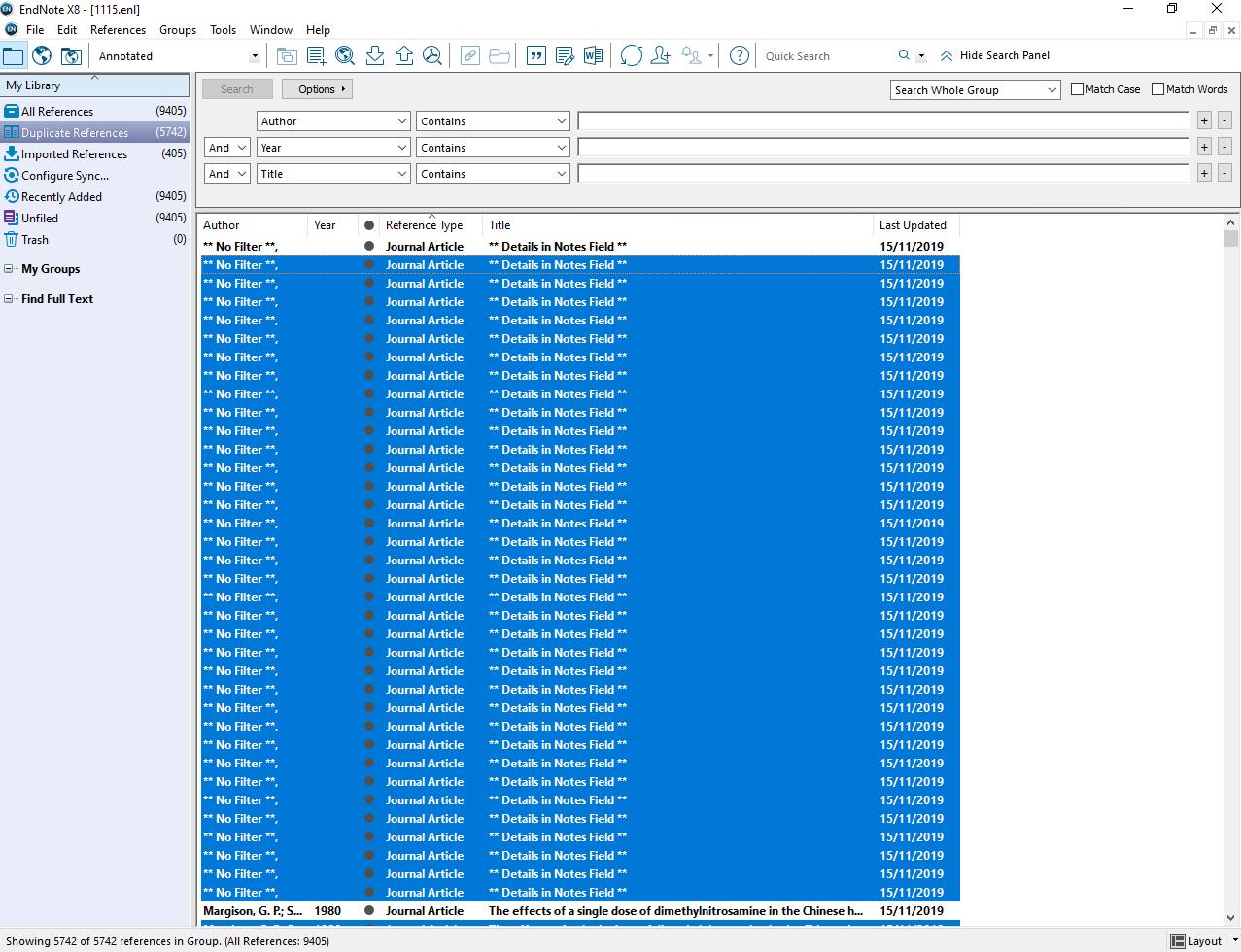
圖C:搜尋範圍設定「題目」,偵測到5845篇重複文章
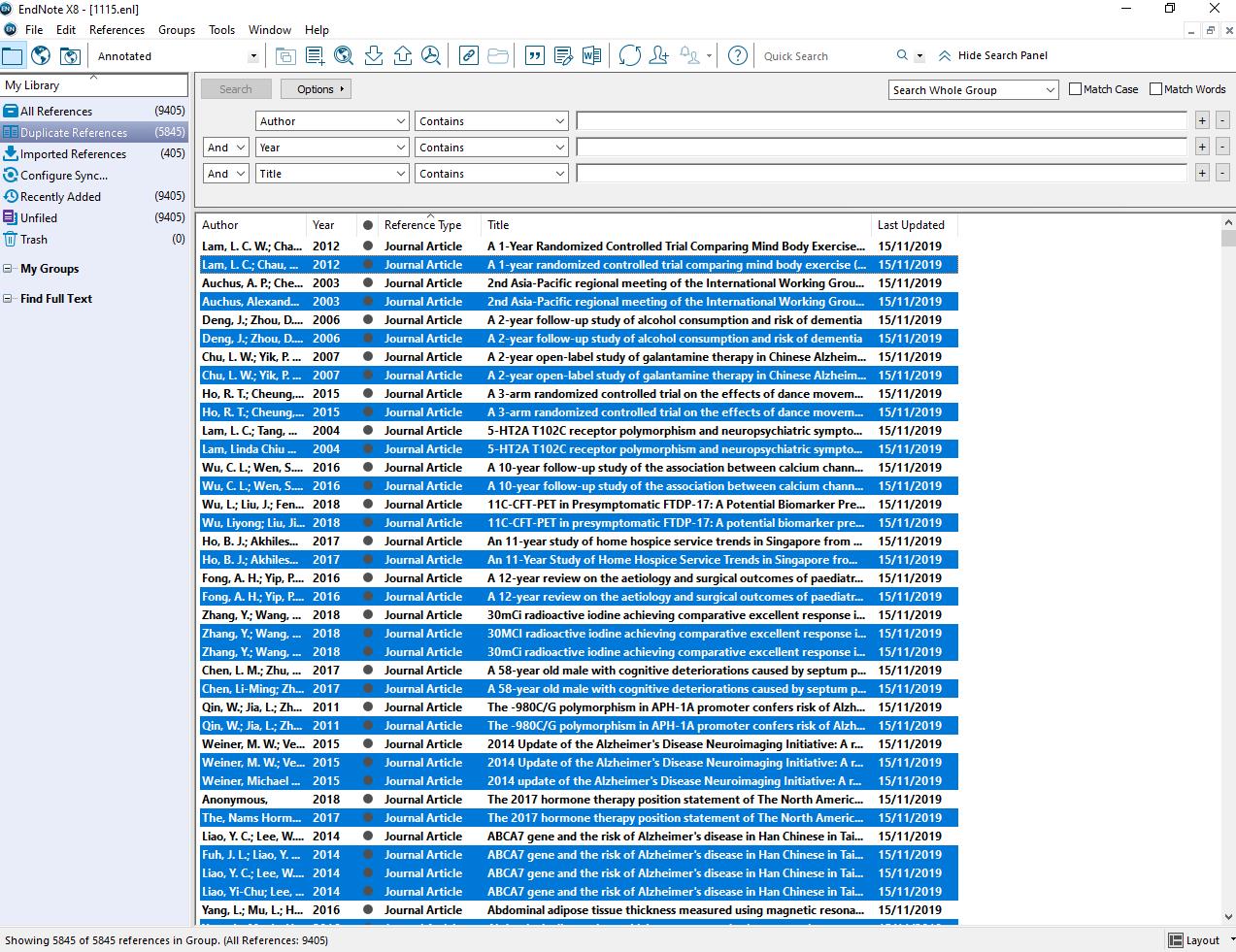
在偏好設定選擇篩選範圍之後,可以更靈活地挑出重複文獻,學起來了嗎?
備註:可依照個別研究所需進行其他欄位的勾選與設定,請記得要勾選「忽略空白鍵及標點符號 (Ignore spacing and punctuation)」。


封面圖-500x383.png)


